Cho đến gần đây, nếu muốn sử dụng FaceTime, bạn cần phải có một thiết bị Apple. Không có cách nào khác thay thế vì FaceTime là một sản phẩm độc quyền trong hệ sinh thái Apple và những nền tảng khác không thể tiếp cận được. Nhưng gần đây, trong nỗ lực thu hút một số người dùng rời khỏi Zoom và Google Meet, Apple đã bắt đầu cho phép người dùng Android và Windows được tiếp cận với FaceTime. Chưa có ứng dụng FaceTime gốc nào dành cho Android và Windows và chỉ người dùng Apple mới có thể bắt đầu cuộc gọi. Nhưng đó là một sự khởi đầu đầy hứa hẹn.
Có thể sử dụng FaceTime trên Android không?
FaceTime là một ứng dụng độc quyền, có nghĩa là Apple kiểm soát nơi bạn có thể sử dụng nó. Trong một thời gian dài, FaceTime chỉ có trên các thiết bị Apple. Tuy nhiên, trong một động thái gây ngạc nhiên cho Apple, công ty hiện cung cấp tùy chọn sử dụng FaceTime trên Android, Windows và các nền tảng khác.
Kể từ tháng 9 năm 2021, FaceTime có sẵn trên Android. Tuy nhiên, bạn sẽ không tìm thấy ứng dụng FaceTime nào để tải xuống trên Google Play Store hay Microsoft Store.
Thay vào đó, ai đó có thiết bị Apple cần tạo liên kết để mời bạn tham gia cuộc gọi FaceTime. Mở liên kết này trong Chrome hoặc Microsoft Edge sẽ cho phép bạn tham gia cuộc gọi thông qua giao diện web. Rất tiếc, bạn không thể bắt đầu cuộc gọi FaceTime trên Android với một iPhone khác; bạn bị hạn chế tham gia các cuộc gọi mà người dùng Apple gửi cho bạn.
Các tính năng cơ bản hoạt động, nhưng không phải mọi thứ trong FaceTime đều khả dụng cho những thiết bị Android. Phiên bản web này cho phép bạn tắt tiếng micro và video, sử dụng chế độ toàn màn hình và chuyển đổi giữa camera trước và sau. Bạn cũng có thể thay đổi bố cục của những người tham gia cuộc gọi. Tuy nhiên, các chức năng nâng cao như SharePlay, cho phép bạn xem nội dung media cùng với bạn bè qua FaceTime, bị giới hạn chỉ ở các thiết bị của Apple.
Trong trường hợp phiên bản FaceTime này không đủ cho bạn hoặc bạn muốn sử dụng một ứng dụng giống như FaceTime được tạo cho Android, bạn sẽ tìm thấy nhiều lựa chọn thay thế FaceTime hoạt động hiệu quả trên thiết bị của mình.
Cách dùng FaceTime trên Android
Để bắt đầu cuộc gọi FaceTime trên Android, bạn cần người dùng iOS hoặc Mac thực hiện cuộc gọi. Người dùng Android hiện không thể thực hiện cuộc gọi FaceTime. Bài viết này sẽ sử dụng máy Mac, nhưng phương pháp bắt đầu với thiết bị iOS cũng gần như tương tự.
Đầu tiên, nhấp vào Create Link ở góc trên cùng bên trái.
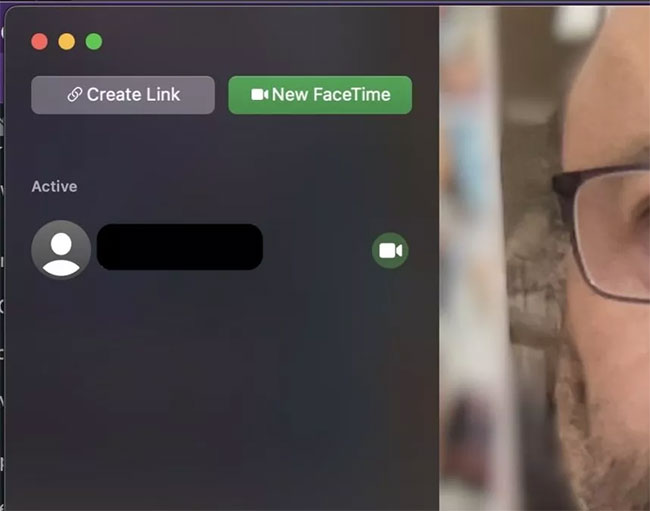
Liên kết sẽ được tự động sao chép vào clipboard của bạn. Nhưng một menu nhỏ cũng xuất hiện để cung cấp cho bạn các tùy chọn chia sẻ. Hãy tiếp tục và chia sẻ liên kết với người dùng Android. Họ sẽ phải mở trình duyệt và dán liên kết vào thanh địa chỉ URL.
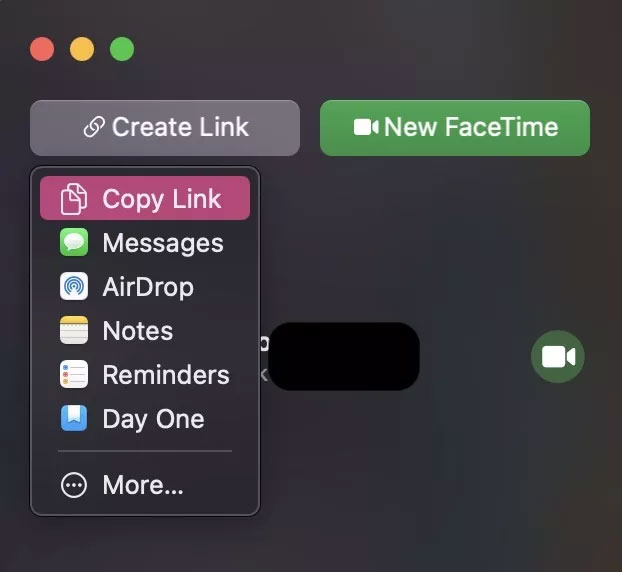
Một phần mới xuất hiện trong thanh bên của bạn có tên Upcoming với liên kết đến cuộc gọi FaceTime. Nhấp vào nó để vào phòng chờ.
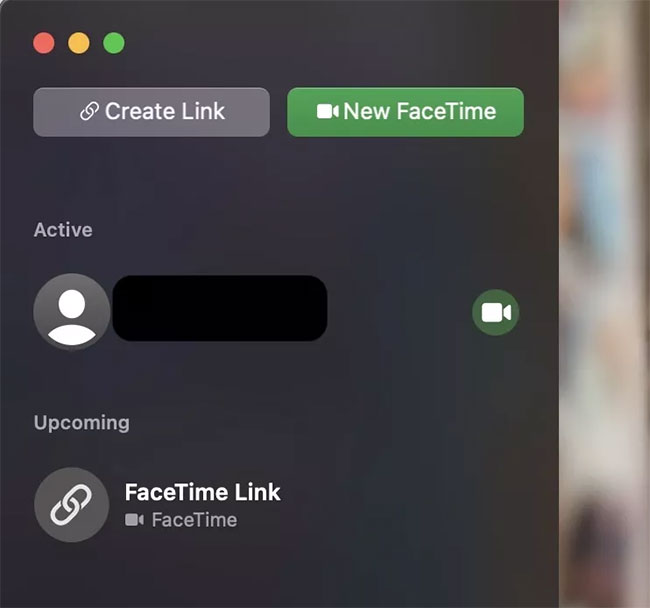
Thanh bên sẽ hiển thị cho bạn ở trên cùng có bao nhiêu người đã tham gia cuộc gọi. Bạn có thể phải phê duyệt yêu cầu tham gia của người đó theo cách thủ công.
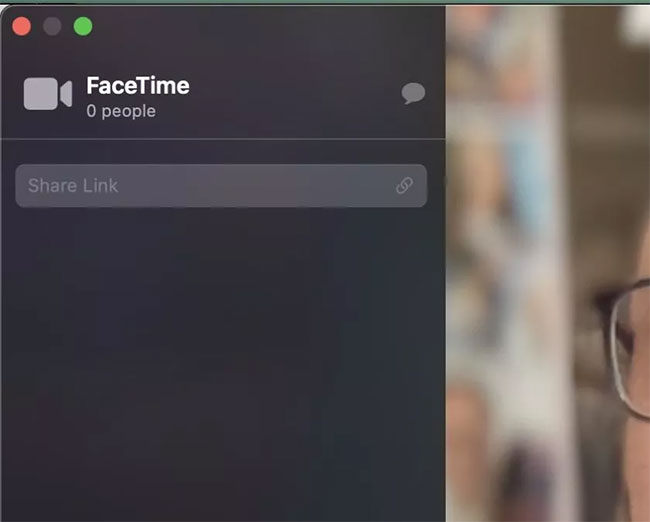
Khi thanh bên cho biết ai đó đang đợi trong phòng chờ, hãy nhấp vào Join ở dưới cùng và cuộc gọi sẽ bắt đầu.
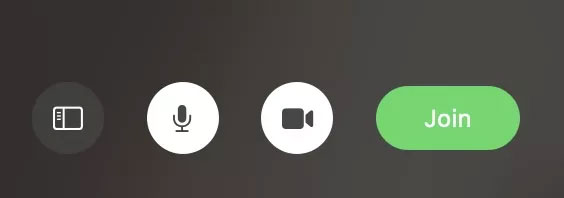
Khi cuộc gọi kết thúc, hãy nhấp chuột phải vào cuộc gọi trong thanh bên và xóa nó. Thao tác này sẽ hủy liên kết và ngăn không cho bất kỳ ai sử dụng lại liên kết đó.
Để biết cách sử dụng FaceTime trên Windows, mời bạn đọc tham khảo bài viết: Cách sử dụng FaceTime trên Windows để biết thêm chi tiết.
Cách tham gia cuộc gọi FaceTime trên Android
Là người dùng Android, sau khi bạn nhận được liên kết FaceTime từ liên hệ Apple của mình, hãy làm theo các bước sau:
- Nhấn vào liên kết để load trang FaceTime trên trình duyệt web của thiết bị.
- Nhập tên của bạn vào trường Name và nhấn Continue.
- Chọn Allow nếu trình duyệt nhắc cấp quyền truy cập FaceTime vào camera và micro của bạn.
- Khi camera của bạn mở ra, hãy nhấn vào nút Join màu xanh lá cây.
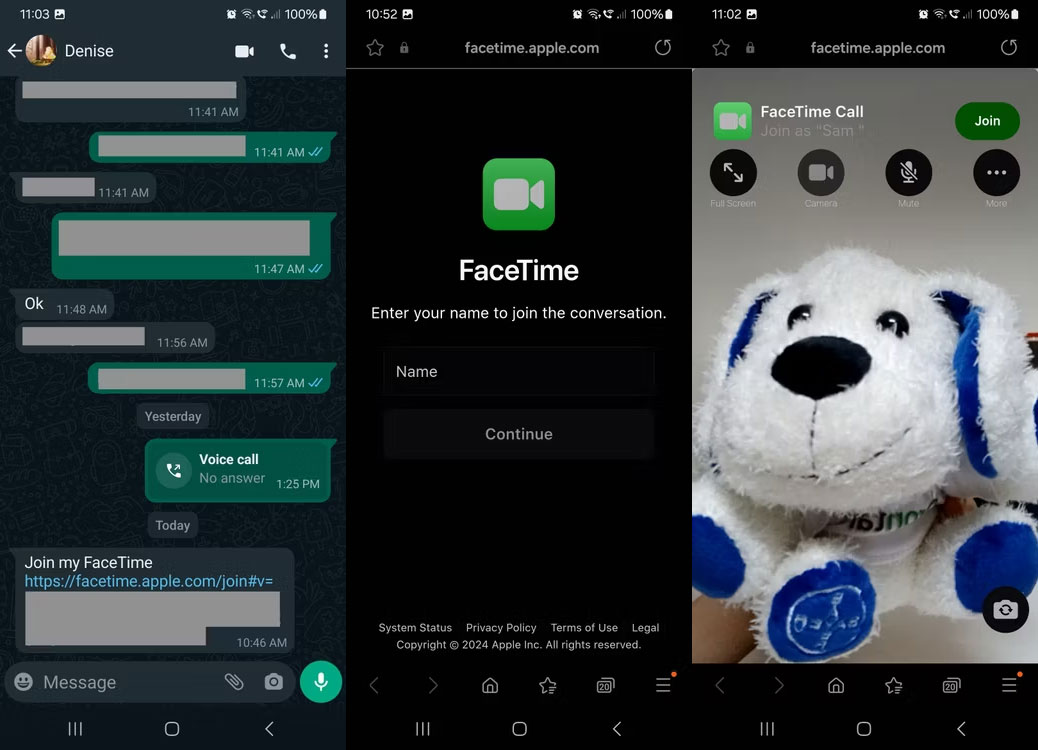
Người dùng Apple đã tạo liên kết FaceTime sẽ nhận được yêu cầu tham gia trên thiết bị của họ. Cuối cùng, họ cần nhấn vào dấu kiểm màu xanh lá cây để phê duyệt yêu cầu của bạn.
Yêu cầu chỉ xuất hiện trên màn hình của họ trong một hoặc hai giây. Nếu bỏ lỡ điều đó, họ cần nhấn vào biểu tượng Info (i), nhấn vào dấu kiểm màu xanh lá cây, sau đó nhấn Done để quay lại cuộc gọi FaceTime.
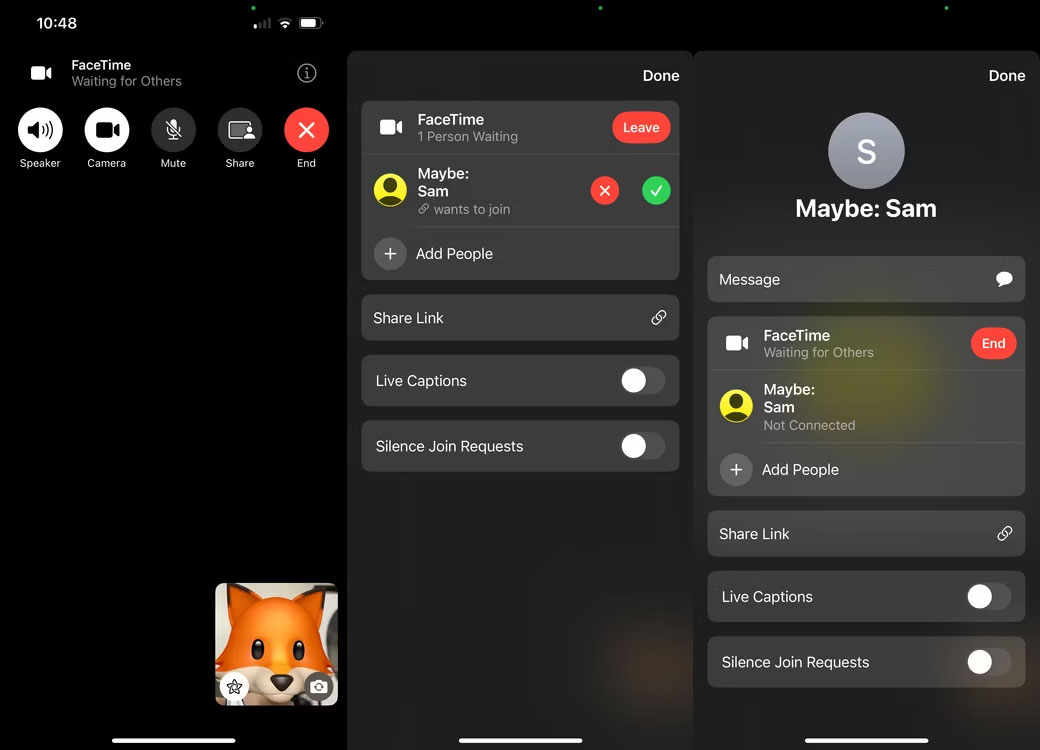
Như vậy là bạn đã tham gia cuộc gọi thành công. Bạn sẽ thấy một thanh công cụ với một số tùy chọn điều khiển, bao gồm nút Full Screen, công tắc Mute, nút chuyển đổi Camera để hiển thị/ẩn video, v.v...
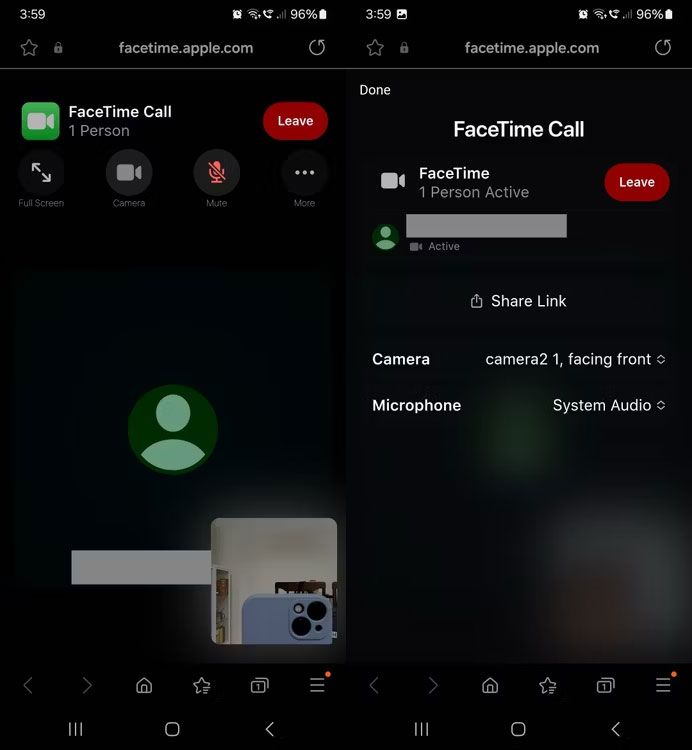
Khi cuộc gọi của bạn kết thúc, hãy nhấn vào bất kỳ đâu trên màn hình để thanh công cụ xuất hiện lại. Bạn không thể kết thúc cuộc gọi FaceTime với tư cách là người dùng Android, vì vậy chỉ cần chọn nút Leave màu đỏ để thoát cuộc gọi.
Nhìn chung, đây là một quá trình khá suôn sẻ, không yêu cầu phần mềm, ứng dụng hoặc plugin trình duyệt đặc biệt. Vì vậy, nếu bạn đang tự hỏi làm cách nào để trò chuyện video với những người bạn sở hữu thiết bị Apple thì bây giờ bạn đã biết cách thực hiện.
Với liên kết mời FaceTime và trình duyệt hiện đại, bạn có thể dễ dàng truy cập FaceTime và kết nối với bạn bè và gia đình sử dụng thiết bị Apple.
 Công nghệ
Công nghệ  AI
AI  Windows
Windows  iPhone
iPhone  Android
Android  Học IT
Học IT  Download
Download  Tiện ích
Tiện ích  Khoa học
Khoa học  Game
Game  Làng CN
Làng CN  Ứng dụng
Ứng dụng 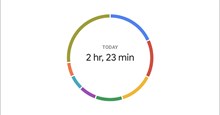






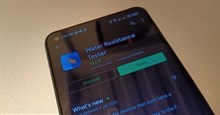











 Linux
Linux  Đồng hồ thông minh
Đồng hồ thông minh  macOS
macOS  Chụp ảnh - Quay phim
Chụp ảnh - Quay phim  Thủ thuật SEO
Thủ thuật SEO  Phần cứng
Phần cứng  Kiến thức cơ bản
Kiến thức cơ bản  Lập trình
Lập trình  Dịch vụ công trực tuyến
Dịch vụ công trực tuyến  Dịch vụ nhà mạng
Dịch vụ nhà mạng  Quiz công nghệ
Quiz công nghệ  Microsoft Word 2016
Microsoft Word 2016  Microsoft Word 2013
Microsoft Word 2013  Microsoft Word 2007
Microsoft Word 2007  Microsoft Excel 2019
Microsoft Excel 2019  Microsoft Excel 2016
Microsoft Excel 2016  Microsoft PowerPoint 2019
Microsoft PowerPoint 2019  Google Sheets
Google Sheets  Học Photoshop
Học Photoshop  Lập trình Scratch
Lập trình Scratch  Bootstrap
Bootstrap  Năng suất
Năng suất  Game - Trò chơi
Game - Trò chơi  Hệ thống
Hệ thống  Thiết kế & Đồ họa
Thiết kế & Đồ họa  Internet
Internet  Bảo mật, Antivirus
Bảo mật, Antivirus  Doanh nghiệp
Doanh nghiệp  Ảnh & Video
Ảnh & Video  Giải trí & Âm nhạc
Giải trí & Âm nhạc  Mạng xã hội
Mạng xã hội  Lập trình
Lập trình  Giáo dục - Học tập
Giáo dục - Học tập  Lối sống
Lối sống  Tài chính & Mua sắm
Tài chính & Mua sắm  AI Trí tuệ nhân tạo
AI Trí tuệ nhân tạo  ChatGPT
ChatGPT  Gemini
Gemini  Điện máy
Điện máy  Tivi
Tivi  Tủ lạnh
Tủ lạnh  Điều hòa
Điều hòa  Máy giặt
Máy giặt  Cuộc sống
Cuộc sống  TOP
TOP  Kỹ năng
Kỹ năng  Món ngon mỗi ngày
Món ngon mỗi ngày  Nuôi dạy con
Nuôi dạy con  Mẹo vặt
Mẹo vặt  Phim ảnh, Truyện
Phim ảnh, Truyện  Làm đẹp
Làm đẹp  DIY - Handmade
DIY - Handmade  Du lịch
Du lịch  Quà tặng
Quà tặng  Giải trí
Giải trí  Là gì?
Là gì?  Nhà đẹp
Nhà đẹp  Giáng sinh - Noel
Giáng sinh - Noel  Hướng dẫn
Hướng dẫn  Ô tô, Xe máy
Ô tô, Xe máy  Tấn công mạng
Tấn công mạng  Chuyện công nghệ
Chuyện công nghệ  Công nghệ mới
Công nghệ mới  Trí tuệ Thiên tài
Trí tuệ Thiên tài